Настройка роутеров Грозный

 3
3
 5
5

 4
4
 2
2 7
7



 9
9



 2
2



 3
3
Настройка роутера вайнах телеком
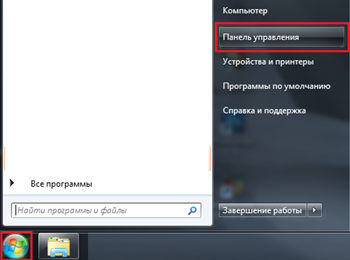
2. В меню "Просмотр по:" выберите "Крупные значки".
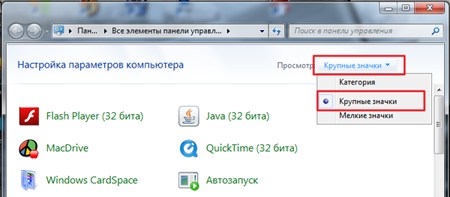
3. Откройте "Центр управления сетями и общим доступом".
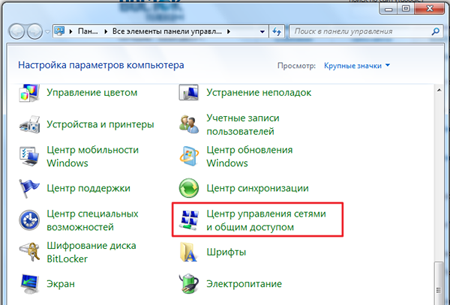
4. Выберите "Настройка нового подключения или сети".
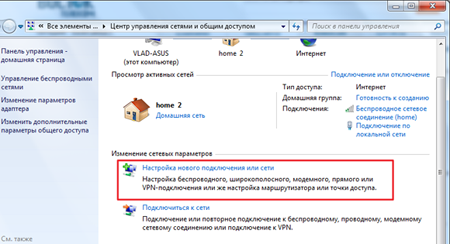
5. Выберите "Подключение к интернету" и нажмите "Далее".
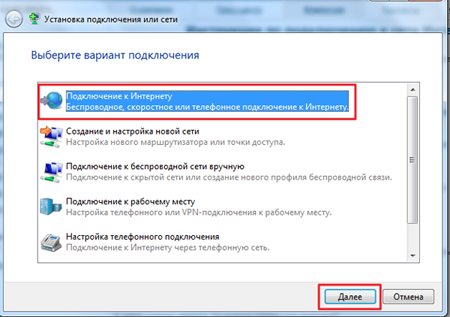
6. Выберите "Все равно создать новое подключение".
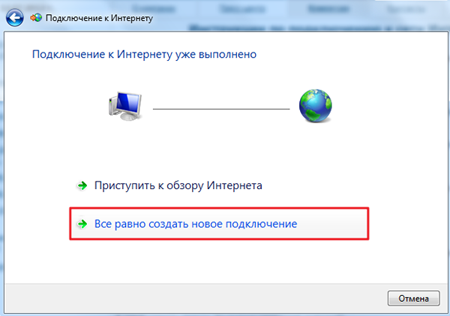
7. Нажмите пункт "Высокоскоростное (с РРРоЕ)".
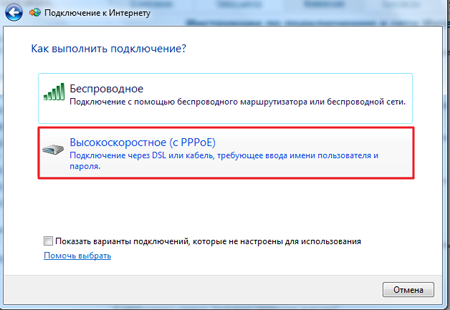
8. Заполните графы "Логин", "Пароль", указанные в договоре, поставьте галочку "Запомнить этот пароль".
В имени подключения укажите "Internet_VTK", нажмите кнопку "Подключить".
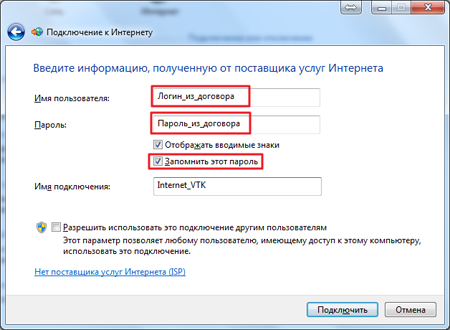
9. Далее нажмите "Пропустить".
"Закрыть".
Вернитесь в "Центр управления сетями и общим доступом".
В левой колонке нажмите "Изменение параметров адаптера".
Нажмите правой кнопкой мыши на подключении ВТК и выберите "Создать Ярлык".
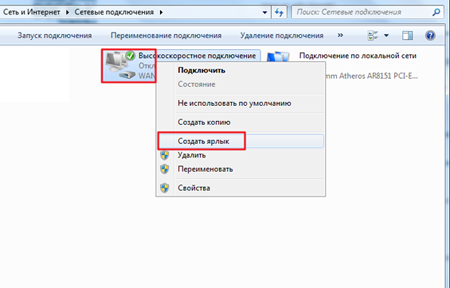
10. На вопрос: "Поместить его на рабочий стол?", выберите ответ "ДА"
Блог веб дизайнера с Грозного.
суббота, 5 января 2013 г.
Настройка Интернета от провайдера "ВАЙНАХТЕЛЕКОМ" в роутере TP-Link TL-MR3220
И снова всем привет. Сегодня будем настраивать кабельный Интернет провайдера "Вайнах Телеком" (PPPoe соединение). И так нам для этого нужно:
ВНИМАНИЕ. Если вы не хотите тратить свое время, то просто достаточно позвонить по номеру 8(988)902-21-20 и вызвать мастера который настроит любой роутер и проведет диагностику компьютера, с выездом на дом. Доверьте работу профессионалам.
1. Роутер TP-Link TL-MR3220 в собранном виде.
2. Компьютер для настройки роутера.
3. Проведенный Интернет, логин и пароль доступа к сети Интернет(его обычно выдает Вайнах телеком)
4. Сетевой кабель. (Обычно идет в комплекте с роутером)
Немного о роутере. и не только.
Поехали.
1. Собираем роутер из всего этого


Если все получилось. Подключаем питание и идем далее..
2. Подключение к компьютеру.

Т.е. В Синий разьем подключаем кабель через который идет Интернет Вайнах телеком, а в желтый порт подключаем сетевой кабель (один конец), а другой его конец к сетевой плате компьютера.
ВНИМАНИЕ. IP адрес в сетевом окружении должен быть установлен автоматический.
3. Настройка роутера.




После этого перезагружаем роутер (Просто выключить и включить, отсоединить кабель питания). После того как роутер загрузился надо подождать минуты 2 и можно проверить Интернет. Работает? Тогда далее настраиваем wifi.
Заходим Wireless -> Wireless Settings и делаем следующее:
а) Wireless Network Name: вписываем имя своей wifi сети (оно может состоять из английских букв, цифр, знака — и _ ну остальные думаю ненужны ))). Например home-net
б) и нажимает Save


После этого перезагружаем роутер снова.
Отключаем автонастройку оборудования у роутера. В левой части нашего меню выбираем QSS, нажимаем DISABLE QSS, после этого QSS Status: должен быть Disabled
Блог Дебишева Аслана
И снова всем привет. Сегодня будем настраивать кабельный Интернет провайдера «Вайнах Телеком» (PPPoe соединение). И так нам для этого нужно:
ВНИМАНИЕ. Если вы не хотите тратить свое время, то просто достаточно позвонить по номеру 8(988)902-21-20 и вызвать мастера который настроит любой роутер и проведет диагностику компьютера, с выездом на дом. Доверьте работу профессионалам.
1. Роутер TP-Link TL-MR3220 в собранном виде.
2. Компьютер для настройки роутера.
3. Проведенный Интернет, логин и пароль доступа к сети Интернет(его обычно выдает Вайнах телеком)
4. Сетевой кабель. (Обычно идет в комплекте с роутером)
Немного о роутере. и не только.
Поехали.
1. Собираем роутер из всего этого


Если все получилось. Подключаем питание и идем далее..
2. Подключение к компьютеру.

Т.е. В Синий разьем подключаем кабель через который идет Интернет Вайнах телеком, а в желтый порт подключаем сетевой кабель (один конец), а другой его конец к сетевой плате компьютера.
ВНИМАНИЕ. IP адрес в сетевом окружении должен быть установлен автоматический.
3. Настройка роутера.




После этого перезагружаем роутер (Просто выключить и включить, отсоединить кабель питания). После того как роутер загрузился надо подождать минуты 2 и можно проверить Интернет. Работает? Тогда далее настраиваем wifi.
Заходим Wireless -> Wireless Settings и делаем следующее:
а) Wireless Network Name: вписываем имя своей wifi сети (оно может состоять из английских букв, цифр, знака — и _ ну остальные думаю ненужны ))). Например home-net
б) и нажимает Save


После этого перезагружаем роутер снова.
Отключаем автонастройку оборудования у роутера. В левой части нашего меню выбираем QSS, нажимаем DISABLE QSS, после этого QSS Status: должен быть Disabled
Вайнах телеком интернет настройки
И снова всем привет. Сегодня будем настраивать кабельный Интернет провайдера «Вайнах Телеком» (PPPoe соединение). И так нам для этого нужно:
ВНИМАНИЕ. Если вы не хотите тратить свое время, то просто достаточно позвонить по номеру 8(988)902-21-20 и вызвать мастера который настроит любой роутер и проведет диагностику компьютера, с выездом на дом. Доверьте работу профессионалам.
1. Роутер TP- TL-MR3220 в собранном виде.
2. Компьютер для настройки роутера.
3. Проведенный Интернет, логин и пароль доступа к сети Интернет(его обычно выдает Вайнах телеком)
4. Сетевой кабель. (Обычно идет в комплекте с роутером)
Немного о роутере. и не только.
Поехали.
1. Собираем роутер из всего этого
Если все получилось. Подключаем питание и идем далее..
2. Подключение к компьютеру.
Т.е. В Синий разьем подключаем кабель через который идет Интернет Вайнах телеком, а в желтый порт подключаем сетевой кабель (один конец), а другой его конец к сетевой плате компьютера.
ВНИМАНИЕ. IP адрес в сетевом окружении должен быть установлен автоматический.
3. Настройка роутера.
После этого перезагружаем роутер (Просто выключить и включить, отсоединить кабель питания). После того как роутер загрузился надо подождать минуты 2 и можно проверить Интернет. Работает? Тогда далее настраиваем wifi.
Заходим Wireless -> Wireless Settings и делаем следующее:
а) Wireless Network Name: вписываем имя своей wifi сети (оно может состоять из английских букв, цифр, знака — и _ ну остальные думаю ненужны ))). Например home-net
б) и нажимает Save
После этого перезагружаем роутер снова.
Отключаем автонастройку оборудования у роутера. В левой части нашего меню выбираем QSS, нажимаем DISABLE QSS, после этого QSS us: должен быть Disabled
Вайнах Телеком: личный кабинет, вход по номеру
«Вайнах Телеком» — универсальный оператор связи в Чеченской республике. Оператор предоставляет ряд возможностей для жителей данного региона, включая:
- Мобильная связь, мобильный интернет 4G
- Домашнее TV, домашний интернет
Вайнах Телеком личный кабинет
Как и у большинства операторов мобильной связи, у Вайнах Телеком есть сервис личного кабинета. В котором можно узнать баланс телефона, тариф, сменить тариф, отключить, доподключить услуги и опции. Личный кабинет оператора разделяется для абонентов мобильной связи, и абонентов домашнего интернета, также поступил и мобильный оператор МТС.
Личный кабинет, войти по номеру телефона
Для абонентов, использующих мобильную связи, мобильный интернет от Вайнах Телеком, доступен личный кабинет по адресу: https://vg.vainahtelecom.ru/
После перехода на сайт необходимо ввести свой номер телефона, а также пароль. Ввести защитную капчу и нажать кнопку «Войти».
Что делать если нет или забыл пароль?
Если Вы вдруг забыли свой пароль, или же не знали его вовсе, прочтите полностью инструкцию выше.
Сервис-Гид Вайнах Телеком приложение для смартфона
В личный кабинет можно осуществить вход с мобильного телефона. Для этого нужно скачать и установить приложение «Сервис-Гид» с App Store или Play Маркет, и запустить его. Установив приложение вы всегда будите видеть расходы, баланс, остаток по тарифу, адреса ближайших офисов компании.
Скачать Сервис-Гид на Android
Для владельцев смартфона на базе операционной системы Android приложение «Сервис Гид» доступно в магазине приложений Google Play.
Скачать Сервис-Гид на iOS
Для владельцев смартфона на базе операционной системы iOS приложение доступно в магазине приложений App Store.
Возможности приложения
- Получить информацию о всех офисах АО «Вайнах Телеком» на территории ЧР
- Определить ближайший терминал UniPay с беспроцентной оплатой услуг ВТК
- Оставить заявку на подключение
- Подключить и отключить тарифный план
- Подключить и отключить тарифные опции
- Посмотреть текущие расходы и пополнения
- О компании
-
- 4G LTE
-
- Вакансии
-
- Центры продаж
-
- Телевидение
Часто задаваемые вопросы
1. В дополнительных городских и районных офисах продаж компании, кроме Центрального офиса продаж в г.Грозный.
2. С использованием платежных систем Qiwi, Comepay по номеру договора. Номер договора указан в правом верхнем углу Бланк-заказа и в Информационной карточке, в которой содержится логин и пароль. Обращаем внимание абонентов на то, что платежные терминалы, расположенные не при офисах компании, могут взымать комиссию до 2% от суммы внесенного платежа.
— если неверно указано назначение платежа: договор на оказание услуг по передаче данных для физических лиц (if000000-00)или на предоставление услуг телефонной связи (tf000000-00), необходимо обратиться в службу технической поддержки платежного терминала для изменения назначения платежа. Контактные данные службы технической поддержки платежного терминала указаны в чеке, выданном платежным терминалом;
— если неверно указан номер договора на оказание услуг по передаче данных для физических лиц либо договора на предоставление услуг телефонной связи, необходимо обратиться в службу технической поддержки платежного терминала для перевода платежа на лицевой счет нужного договора. Контактные данные службы технической поддержки платежного терминала указаны в чеке, выданном платежным терминалом.
Обращаем внимание на то, что платежная система оставляет за собой право не принимать претензии по зачислению платежей при отсутствии чека.
1. В Центральном офисе продаж, в дополнительных городских или районных офисах продаж компании при заполнении заявления о смене тарифного плата.
2. В личном кабинете абонента, доступ в который возможен через сайт компании.
Обращаем внимание на то, что:
— переход лимитного ТП на безлимитный ТП, с безлимитного ТП на безлимитный ТП будет осуществлен со дня, следующего за днем подачи заявления (с 00:00 ч.);
-переход с безлимитного ТП на лимитный ТП будет осуществлен с 01 числа месяца, следующего за месяцем подачи заявления;
Информационная карточка с логином и паролем может быть выдана только лицу, на которое оформлен договор на оказание услуг по передаче данных, при предъявлении паспорта или иного документа, подтверждающего личность.
Во избежание использования третьими лицами доступа к сети передачи данных с использованием утраченного логина и пароля рекомендуется сме6нить пароль.
При заключении договора на предоставление услуг телефонной связи (Телефония) регистрация в жилом помещении или квартире, являющихся адресом точки подключения по договору является обязательной (либо необходимо предоставить документ, подтверждающий право собственности на данное помещение, право владения и пользования данным помещением).
1. При подключении по ВОЛС (кабельное подключение) обратиться в отдел продаж по тел.:8-8712-29-30-31, 29-00-30 или проверить на сайте компании наличие или отсутствие возможности подключения услуги Интернет в данном многоквартирном доме;
2. При подключении по беспроводному типу необходимо предварительно протестировать точку подключения.
Для этого необходимо обратиться в любой офис продаж компании, заполнить заявку на тестирование адреса подключения.
Стоимость тестирования одной точки составляет 150 руб. (вносятся в кассу в офисе при подаче заявки на тестирование).
Необходимо предварительно протестировать точку подключения, обратившись в любой офис продаж компании, заполнив заявку на тестирование адреса подключения.
Стоимость тестирования одной точки составляет 150 руб. (вносятся в кассу в офисе при подаче заявки на тестирование).
Подключение по беспроводному типу осуществляется только по положительным результатам тестирования адреса подключения.
Авторизоваться Вы можете двумя способами:
1. Введя логин и пароль используемый для доступа в интернет (DialUP)
2. Введя номер договора и пароль доступа к статистике.
Номер договора и пароль (пароль доступа к статистике) Вы найдете в Информационной карточке.
1. Контролировать свой баланс;
2. Просматривать информацию о сессиях;
3. Осуществить смену тарифного плана (при переходе через личный кабинет все переходы будут осуществлены только с 01 числа месяца, следующего за месяцем совершения действий по переходу в личном кабинете);
4. Подписаться на антивирусную программу Dr.Web
При недостаточности средств на счету услуга Интернет не предоставляется. Необходимо сумму на счете по договору довести до размера ежемесячной абонентской платы путем пополнения счета, после чего предоставление услуги автоматически возобновляется.
Станьте абонентом «Вайнах Телеком», сохранив номер своего мобильного телефона!
С 1 июля 2014 года абонент сети любого российского сотового оператора может стать абонентом «Вайнах Телеком», сохранив номер своего мобильного телефона.
Услуга «Твой новый номер»
Простой и надежный способ оповещения о Вашем новом номере!
После подключения услуги, голосовое оповещение и SMS — уведомление о новом номере автоматически получают все абоненты, которые звонят на Ваш старый номер.
Подключение услуги «Твой новый номер»:
1. На старом номере установить безусловную переадресацию на номер +79001949992.
2. С нового номера отправить USSD-команду для выбора режима оповещения.
Услуга «Мой номер»
Подключение: чтобы узнать свой номер телефона, введите комбинацию *113#.
Услуга «Мой тариф»
Подключение: чтобы узнать свой тарифный план, введите комбинацию *112#.
Услуга «Проверка баланса»
Подключение: чтобы узнать свой текущий баланс, введите комбинацию *100#.
Услуга «Сервис-Гид»
Услуга «Позвони мне»
Подключение: чтобы воспользоваться услугой, введите комбинацию *144*номер абонента#.
Услуга «Пополни мой счет»
Подключение: *143*номер абонента#.
Услуга «Точное время»
Подключение: чтобы воспользоваться услугой, введите комбинацию *12#.
Услуга «Антиопределитель номера»
Подключение: чтобы воспользоваться услугой, введите комбинацию *116#.
Цена: 3 руб. в сутки.
Услуга «Черный список»
Подключение: чтобы воспользоваться услугой, введите комбинацию *206*.
Цена: 10 руб. в месяц за каждый номер.
Услуга «Активация Единой карты оплаты»
Услуга «Настройки мобильного интернета и ММС»
Подключение: чтобы воспользоваться услугой, введите комбинацию *222#-придут автоматические настройки, нужно их сохранить и перезагрузить телефон.
Вайнах телеком настройка интернета
При недостаточности средств на счету услуга Интернет не предоставляется. Необходимо сумму на счете по договору довести до размера ежемесячной абонентской платы путем пополнения счета, после чего предоставление услуги автоматически возобновляется.
Вайнах телеком как настроить роутер
Блог Дебишева Аслана
Блог веб дизайнера с Грозного.
суббота, 5 января 2013 г.
Настройка Интернета от провайдера «ВАЙНАХТЕЛЕКОМ» в роутере TP- TL-MR3220
И снова всем привет. Сегодня будем настраивать кабельный Интернет провайдера «Вайнах Телеком» (PPPoe соединение). И так нам для этого нужно:
ВНИМАНИЕ. Если вы не хотите тратить свое время, то просто достаточно позвонить по номеру 8(988)902-21-20 и вызвать мастера который настроит любой роутер и проведет диагностику компьютера, с выездом на дом. Доверьте работу профессионалам.
1. Роутер TP- TL-MR3220 в собранном виде.
2. Компьютер для настройки роутера.
3. Проведенный Интернет, логин и пароль доступа к сети Интернет(его обычно выдает Вайнах телеком)
4. Сетевой кабель. (Обычно идет в комплекте с роутером)
Немного о роутере. и не только.
Поехали.
1. Собираем роутер из всего этого
Если все получилось. Подключаем питание и идем далее..
2. Подключение к компьютеру.
Т.е. В Синий разьем подключаем кабель через который идет Интернет Вайнах телеком, а в желтый порт подключаем сетевой кабель (один конец), а другой его конец к сетевой плате компьютера.
ВНИМАНИЕ. IP адрес в сетевом окружении должен быть установлен автоматический.
3. Настройка роутера.
После этого перезагружаем роутер (Просто выключить и включить, отсоединить кабель питания). После того как роутер загрузился надо подождать минуты 2 и можно проверить Интернет. Работает? Тогда далее настраиваем wifi.
После этого перезагружаем роутер снова.
Отключаем автонастройку оборудования у роутера. В левой части нашего меню выбираем QSS, нажимаем DISABLE QSS, после этого QSS us: должен быть Disabled
Вайнах телеком как настроить роутер
Подключаем питание и подсоединяем кабели Ethernet
После подключения, нужно войти в интерфейс настройки роутера. Для этого открываем любой браузер (Opera, Mozilla, Internet Explorer, Google Chrome ) и вбиваем в адресную строку «192.168.0.1» без кавычек. В появившемся окне авторизации вносим значение Логи — admin и Пароль — admin
После авторизации (нажав кнопку войти) откроется главная страница.
Переходим в меню слева Network потом WAN
Сменить пароль Wi-Fi сети на Tp
Для смены пароля вай фай роутера tp требуется сначала зайти в меню слева «Wireless Settings» (Настройки беспроводного соединения), а потом «Wireless Security» ( Безопасность беспроводной сети).
Тут нам нужно настроить шифрование и поставить пароль. Ставим точку возле надписи «WPA2-PSK» (Этот тип шифровки считается самым безопасным, так что другие не рассматриваем). «Encryption» оставим Automatic. Дальше вводим пароль, желательно, чтоб он был сложным (и не забудьте записать).
После настройки жмем Сохранить (Save).
Теперь разберемся с появившийся внизу надписью.
Надпись говорит нам, что для того чтобы настройки вступили в силу, нужно перезагрузить роутер. Так и сделаем, жмем по ссылке «click here». Попадаем на окно перезагрузки.
Вайнах телеком как настроить роутер
Изменения в настройках доступа к мобильному интернету
Уважаемые абоненты, доводим до вашего сведения, что с третьего июля запланированы изменения в настройках доступа к мобильному интернету в GSM сети для услуг GPRS и MMS. Для автоматического обновления настроек доступа наберите на своем телефоне *222# и нажмите кнопку вызова. Для ручного ввода воспользуйтесь следующими настройками:
Текущие настройки → Точки доступа:
для GPRS — internet
Новые настройки → Точки доступа:
для MMS — mmsvtk
Всю подробную информацию вы можете узнать по номеру 0500, а так же во всех офисах продаж ВТК.
Вайнах телеком как настроить роутер
Часто задаваемые вопросы
1. В дополнительных городских и районных офисах продаж компании, кроме Центрального офиса продаж в г.Грозный.
2. С использованием платежных систем Qiwi, Comepay по номеру договора. Номер договора указан в правом верхнем углу Бланк-заказа и в Информационной карточке, в которой содержится логин и пароль. Обращаем внимание абонентов на то, что платежные терминалы, расположенные не при офисах компании, могут взымать комиссию до 2% от суммы внесенного платежа.
— если неверно указано назначение платежа: договор на оказание услуг по передаче данных для физических лиц (if000000-00)или на предоставление услуг телефонной связи (tf000000-00), необходимо обратиться в службу технической поддержки платежного терминала для изменения назначения платежа. Контактные данные службы технической поддержки платежного терминала указаны в чеке, выданном платежным терминалом;
— если неверно указан номер договора на оказание услуг по передаче данных для физических лиц либо договора на предоставление услуг телефонной связи, необходимо обратиться в службу технической поддержки платежного терминала для перевода платежа на лицевой счет нужного договора. Контактные данные службы технической поддержки платежного терминала указаны в чеке, выданном платежным терминалом.
Обращаем внимание на то, что платежная система оставляет за собой право не принимать претензии по зачислению платежей при отсутствии чека.
1. В Центральном офисе продаж, в дополнительных городских или районных офисах продаж компании при заполнении заявления о смене тарифного плата.
2. В личном кабинете абонента, доступ в который возможен через сайт компании.
Обращаем внимание на то, что:
— переход лимитного ТП на безлимитный ТП, с безлимитного ТП на безлимитный ТП будет осуществлен со дня, следующего за днем подачи заявления (с 00:00 ч.);
-переход с безлимитного ТП на лимитный ТП будет осуществлен с 01 числа месяца, следующего за месяцем подачи заявления;
Информационная карточка с логином и паролем может быть выдана только лицу, на которое оформлен договор на оказание услуг по передаче данных, при предъявлении паспорта или иного документа, подтверждающего личность.
Во избежание использования третьими лицами доступа к сети передачи данных с использованием утраченного логина и пароля рекомендуется сме6нить пароль.
Является ли регистрация в жилом помещении или квартире обязательной при заключении договора на оказание услуг по передаче данных для физических лиц (Интернет) и договора на предоставление услуг телефонной связи (Телефония)? Регистрация в жилом помещении или квартире, являющихся адресом точки подключения по договору на оказание услуг по передаче данных для физических лиц (Интернет) не является обязательной. При заключении договора на предоставление услуг телефонной связи (Телефония) регистрация в жилом помещении или квартире, являющихся адресом точки подключения по договору является обязательной (либо необходимо предоставить документ, подтверждающий право собственности на данное помещение, право владения и пользования данным помещением).
1. При подключении по ВОЛС (кабельное подключение) обратиться в отдел продаж по тел.:8-8712-29-30-31, 29-00-30 или проверить на сайте компании наличие или отсутствие возможности подключения услуги Интернет в данном многоквартирном доме;
2. При подключении по беспроводному типу необходимо предварительно протестировать точку подключения.
Для этого необходимо обратиться в любой офис продаж компании, заполнить заявку на тестирование адреса подключения.
Стоимость тестирования одной точки составляет 150 руб. (вносятся в кассу в офисе при подаче заявки на тестирование).
Необходимо предварительно протестировать точку подключения, обратившись в любой офис продаж компании, заполнив заявку на тестирование адреса подключения.
Стоимость тестирования одной точки составляет 150 руб. (вносятся в кассу в офисе при подаче заявки на тестирование).
Подключение по беспроводному типу осуществляется только по положительным результатам тестирования адреса подключения.
Выделение статического IP-адреса абоненту физическому лицу. Абоненту физическому лицу статический IP-адрес не выделяется. Как получить доступ в личный кабинет? Для доступа в личный кабинет пройдите по ссылке и авторизуйтесь. Авторизоваться Вы можете двумя способами:
1. Введя логин и пароль используемый для доступа в интернет (DialUP)
2. Введя номер договора и пароль доступа к статистике.
Номер договора и пароль (пароль доступа к статистике) Вы найдете в Информационной карточке.
Какие дополнительные возможности предоставляет личный кабинет? Личный кабинет позволяет абоненту: 1. Контролировать свой баланс;
2. Просматривать информацию о сессиях;
3. Осуществить смену тарифного плана (при переходе через личный кабинет все переходы будут осуществлены только с 01 числа месяца, следующего за месяцем совершения действий по переходу в личном кабинете);
4. Подписаться на антивирусную программу Dr.Web
Как списывается абонентская плата со счета по договору на оказание услуг по передаче данных для физических лиц (Интернет)? Абонентская плата списывается 01 числа (в 00:00 ч.) каждого месяца. При недостаточности средств на счету услуга Интернет не предоставляется. Необходимо сумму на счете по договору довести до размера ежемесячной абонентской платы путем пополнения счета, после чего предоставление услуги автоматически возобновляется.